Кескінді өңдеу (суретті басқару элементтері)
- Picture Control таңдау
- Суретті басқару элементтерін өзгерту
- Пайдаланушы суретті басқару элементтерін жасау
Picture Control таңдау
Тақырыпқа немесе шығармашылық ниетке сәйкес кескінді өңдеу ( Picture Control ) параметрлерін реттеңіз. Picture Control опцияларына фотосурет және фильм түсіру мәзірлеріндегі [
] элементтері арқылы қол жеткізуге болады (
Picture Control орнату
,
Picture Control орнату
).
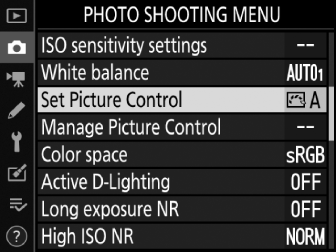
-
P , S , A және M режимдерінен басқа режимдерде камера көрініске сәйкес Picture Control құралын автоматты түрде таңдайды.
|
Опция |
Сипаттама |
|
|---|---|---|
|
n |
[ ] |
Камера [ ] Picture Control құралына негізделген реңктер мен реңктерді автоматты түрде реттейді . Портреттік нысандардың реңктері [ ] Picture Control құралымен түсірілген суреттерге қарағанда, сыртқы түсірілімдердегі жапырақтар мен аспан сияқты элементтер жұмсақ болып көрінеді. |
|
Q |
[ ] |
Теңгерімді нәтижелер үшін стандартты өңдеу. Көптеген жағдайлар үшін ұсынылады. |
|
R |
[ ] |
Табиғи нәтижелер үшін минималды өңдеу. Кейін өңделетін немесе өңделетін фотосуреттер үшін таңдаңыз. |
|
S |
[ ] |
Суреттер жарқын, фото басып шығару әсері үшін жақсартылған. Негізгі түстерге баса назар аударатын фотосуреттер үшін таңдаңыз. |
|
T |
[ ] |
Монохромды фотосуреттер түсіріңіз. |
|
o |
[ ] |
Табиғи портреттер үшін тегіс реңктер. |
|
p |
[ ] |
Жанды пейзаждар мен қала пейзаждарын түсіріңіз. |
|
q |
[ ] |
Егжей-тегжейлер кең тон диапазонында, бөлектеуден көлеңкеге дейін сақталады. Кейінірек жан-жақты өңделетін немесе өңделетін фотосуреттерді таңдаңыз. |
|
k 01 – k 20 |
[ ] |
Шығармашылық суретті басқару элементтері реңктің, реңктің, қанықтылықтың және белгілі бір әсерлер үшін реттелетін басқа параметрлердің бірегей комбинацияларын ұсынады. Барлығы 20 опцияның ішінен таңдаңыз, соның ішінде [ ] және [ ]. |
Бейнефильм түсіру мәзіріндегі [ ] тармағы сонымен бірге фильмдер үшін Picture Control фотосуреттер үшін пайдаланылатынмен бірдей етіп орнататын [ ] опциясын ұсынады.
Суретті басқару элементтерін өзгерту
Суретті басқару элементтерін көрініске немесе фотографтың шығармашылық ниетіне сәйкес өзгертуге болады.
-
Picture Control таңдаңыз.
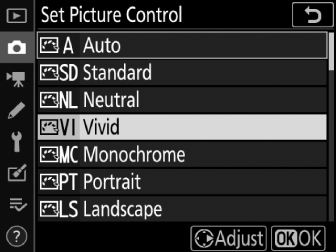
Picture Control тізімінде қажетті Picture Control бөлектеп, 2 түймесін басыңыз.
-
Параметрлерді реттеңіз.
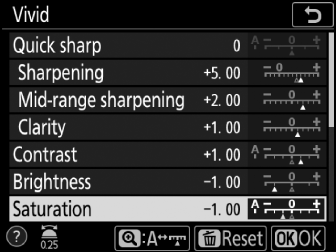
Қажетті параметрді бөлектеу үшін 1 немесе 3 түймесін басыңыз ( Picture Control Settings ) және 1 қадамымен мәнді таңдау үшін 4 немесе 2 түймесін басыңыз немесе мәнді 0,25 қадаммен таңдау үшін қосалқы басқару дискін бұраңыз (қол жетімді опциялар әр түрлі болады) Picture Control таңдалды). Теңгерімді [ ], [ ] және [ ] деңгейлерін жылдам реттеу үшін [ ] тармағын бөлектеп, 4 немесе 2 түймесін басыңыз. Барлық параметрлер реттелмейінше осы қадамды қайталаңыз. Әдепкі параметрлерді O ( Q ) түймесін басу арқылы қалпына келтіруге болады.
-
Өзгерістерді сақтаңыз және шығыңыз.
Өзгерістерді сақтау және Picture Control тізіміне оралу үшін J түймесін басыңыз. Әдепкі параметрлерден өзгертілген Picture Control элементтері жұлдызшамен (« U ») көрсетіледі.
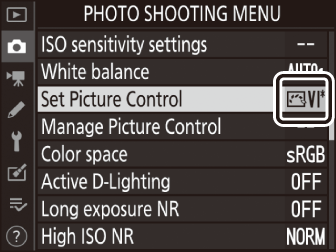
Picture Control параметрлері
|
Опция |
Сипаттама |
|
|---|---|---|
|
[ ] |
Шығармашылық суретті басқару құралдарының дыбысын өшіріңіз немесе күшейтіңіз. |
|
|
[ ] |
Теңгерімді [ ], [ ] және [ ] үшін деңгейлерді жылдам реттеңіз. Бұл параметрлерді жеке реттеуге де болады. |
|
|
|
[ ] |
[ ]: бөлшектер мен контурлардың анықтығын басқарады. |
|
[ ] |
[ ]: [ ] және [ ] арасындағы диапазондағы үлгілер мен сызықтардың анықтығын реттеңіз. |
|
|
[ ] |
[ ]: жалпы айқындықты және қалың контурлардың анықтығын жарықтыққа немесе динамикалық диапазонға әсер етпестен реттеңіз. |
|
|
[ ] |
Контрастты реттеңіз. |
|
|
[ ] |
Жарықтық немесе көлеңкелерде егжей-тегжейлерді жоғалтпай жарықтылықты жоғарылатыңыз немесе азайтыңыз. |
|
|
[ ] |
Түстердің ашықтығын бақылаңыз. |
|
|
[ ] |
Реңкті реттеңіз. |
|
|
[ ] |
Монохромды суреттерге түсті сүзгілердің әсерін имитациялаңыз. |
|
|
[ ] |
Монохромды суреттерде қолданылатын реңкті таңдаңыз. [ ] (қара-ақ) опциясынан басқа опция таңдалғанда 2 түймесін басу қанықтылық опцияларын көрсетеді. |
|
|
[ ] ( Creative Picture Control ) |
Creative Picture Controls үшін пайдаланылатын түс реңкін таңдаңыз. |
|
Келесі [ ] ішінен таңдаңыз:
|
Опция |
Сипаттама |
|---|---|
|
[ ] (сары) * |
Бұл опциялар контрастты жақсартады және пейзаждық фотосуреттердегі аспан жарықтығын төмендету үшін пайдаланылуы мүмкін. Қызғылт сары ([ ]) сарыға ([ ]) қарағанда көбірек контрастты, қызғылт сарыға қарағанда қызыл ([ ]) көбірек контраст береді. |
|
[ ] (апельсин) * |
|
|
[ ] (қызыл) * |
|
|
[ ] (жасыл) * |
Жасыл тері өңін жұмсартады. Портреттер және т.б. үшін пайдаланыңыз. |
-
Жақшадағы термин қара-ақ фотосуретке арналған сәйкес үшінші тарап түсті сүзгісінің атауы болып табылады.
i
мәзірінде [
] параметрін бөлектеу және
J
түймесін басу Picture Control тізімін көрсетеді. Picture Control құралын бөлектеп, параметрлерді реттеу үшін
3
түймесін басыңыз.
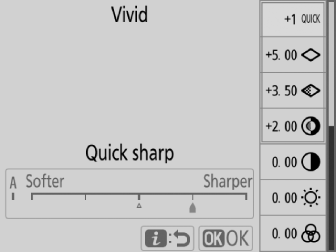
-
Параметрлерді бөлектеу үшін 1 немесе 3 түймесін басыңыз. 1 қадамымен мәнді таңдау үшін 4 немесе 2 түймесін басыңыз немесе 0,25 қадаммен мәнді таңдау үшін ішкі басқару дискін бұраңыз.
-
Таңдалған Picture Control құралына қарай қол жетімді опциялар өзгереді.
-
Әдепкі параметрлерді O ( Q ) түймесін басу арқылы қалпына келтіруге болады.
-
Өзгерістерді сақтау және i мәзіріне оралу үшін J түймесін басыңыз.
-
Әдепкі параметрлерден өзгертілген Picture Control элементтері жұлдызшамен (« U ») көрсетіледі.
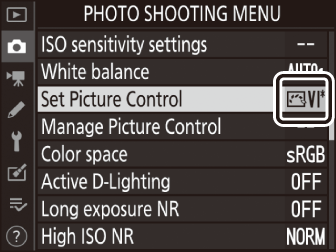
Picture Control параметрі мәзіріндегі мән дисплейінің астындағы
j
көрсеткіші параметрдің алдыңғы мәнін көрсетеді.
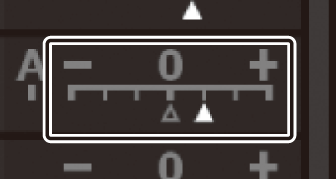
-
Кейбір параметрлер үшін қолжетімді [ ] (авто) опциясын таңдау камераға параметрді автоматты түрде реттеуге мүмкіндік береді.

-
Нәтижелер экспозицияға және кадрдағы нысанның орнына байланысты өзгереді.
Параметрлерді [
] - [
] аралығында реттеуге болады.
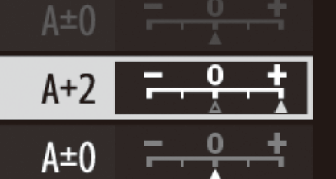
Пайдаланушы суретті басқару элементтерін жасау
Өзгертілген Picture Control элементтерін реттелетін Picture Control элементтері ретінде сақтаңыз.
|
Опция |
Сипаттама |
|---|---|
|
[ ] |
Бұрыннан бар алдын ала орнатылған немесе реттелетін Picture Control негізінде жаңа теңшелетін Picture Control жасаңыз немесе бар пайдаланушы суретті басқару элементтерін өңдеңіз. |
|
[ ] |
Пайдаланушы суретті басқару элементтерінің атын өзгерту. |
|
[ ] |
Пайдаланушы суретті басқару элементтерін жойыңыз. |
|
[ ] |
Таңдамалы Picture Control элементтерін жад картасына және одан көшіріңіз. |
Пайдаланушы суретті басқару элементтерін жасау
Камерамен бірге берілген Picture Control элементтерін өзгертуге және реттелетін Picture Control элементтері ретінде сақтауға болады.
-
Фотосурет немесе фильм түсіру мәзірінде [ ] тармағын бөлектеп , 2 түймесін басыңыз .
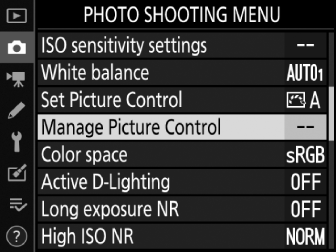
-
[ ] таңдаңыз.
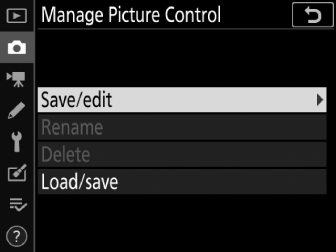
[ ] опциясын бөлектеп, [ ] опцияларын көру үшін 2 түймесін басыңыз.
-
Picture Control таңдаңыз.
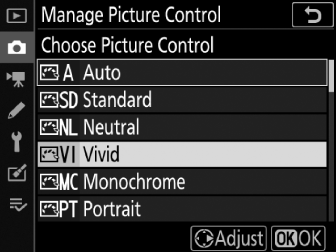
Бар Picture Control бөлектеп, 2 түймесін басыңыз немесе бөлектелген Picture Control көшірмесін қосымша өзгертусіз сақтау үшін 5-қадамға өту үшін J түймесін басыңыз.
-
Таңдалған Picture Control құралын өңдеңіз.
Кез келген өзгертулерден бас тарту және әдепкі параметрлерден қайта бастау үшін O ( Q ) түймесін басыңыз. Параметрлер аяқталған кезде J түймесін басыңыз.
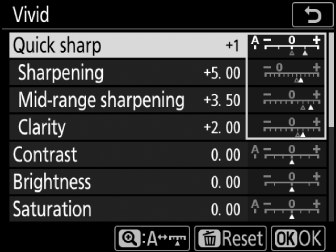
-
Баратын жерді таңдаңыз.
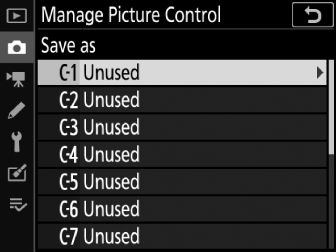
Таңдамалы Picture Control (C-1 мен C-9) үшін межелі орынды таңдап, 2 түймесін басыңыз.
-
Picture Control құралын атаңыз.
-
Мәтінді енгізу диалогы көрсетіледі.
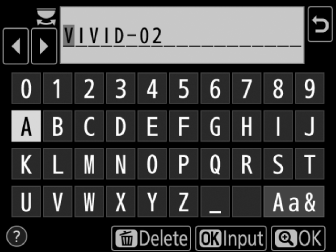
-
Әдепкі бойынша, жаңа Picture Control элементтері бар Picture Control атауына екі таңбалы санды (автоматты түрде тағайындалады) қосу арқылы аталады. Picture Control атын өзгертусіз жалғастыру үшін 7-қадамға өтіңіз немесе «Мәтінді енгізу» ( Мәтінді енгізу ) бөлімінде сипатталғандай Picture Control атын өзгертіңіз. Пайдаланушы Picture Control атауларының ұзындығы он тоғыз таңбаға дейін болуы мүмкін. Он тоғызыншыдан кейінгі кез келген таңбалар жойылады.
-
-
X ( T ) түймесін басыңыз.
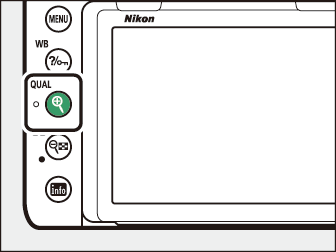
-
Мәтінді енгізу аяқталады.
-
Жаңа Picture Control Picture Control тізіміне қосылады.
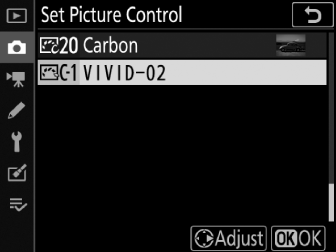
-
Теңшелетін Picture Control негізіне орнатылған бастапқы алдын ала орнатылған Picture Control өңдеу дисплейінің жоғарғы оң жақ бұрышындағы белгішемен көрсетіледі.
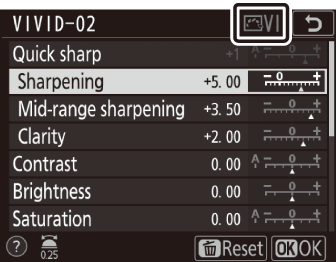
Теңшелетін Picture Control құралдарымен қолжетімді опциялар теңшелетін Picture Control негізделген опциялармен бірдей.
[
] мәзіріндегі [
] элементі төменде тізімделген опцияларды ұсынады. Пайдаланушы Picture Control элементтерін жад карталарына және одан көшіру үшін осы опцияларды пайдаланыңыз (бұл опциялар тек 1-слоттағы жад картасымен ғана қолжетімді және 2-слоттағы картамен бірге қолданыла алмайды). Жад карталарына көшірілгеннен кейін Picture Control элементтерін басқа камералармен немесе үйлесімді бағдарламалық құралмен пайдалануға болады.
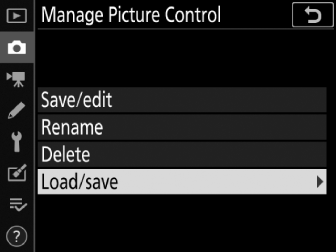
-
[ ]: жад картасынан реттелетін суретті басқару элементтерін камерадағы C-1 мен C-9 аралығындағы реттелетін Picture Control элементтеріне көшіріп, оларды қалауыңызша атаңыз.
-
[ ]: жад картасынан таңдалған таңдамалы Picture Control элементтерін жою.
-
[ ]: таңдамалы Picture Control құралын (C-1 мен C-9) камерадан жад картасындағы таңдалған орынға (1 мен 99) көшіріңіз.

